„Helybővítményt beállítani AdWordsben” változatai közötti eltérés
Innen: Hogyankell.hu
(Új oldal, tartalma: „== Hogyan kell helybővítményt beállítani az AdWords hirdetésekhez? == A helybővítmény gyakorlatilag egy plusz sort jelent az AdWords hirdetésben, ahol az irodá…”) |
(→Lépések) |
||
| (5 közbenső módosítás, amit 2 másik szerkesztő végzett, nincs mutatva) | |||
| 1. sor: | 1. sor: | ||
== Hogyan kell helybővítményt beállítani az AdWords hirdetésekhez? == | == Hogyan kell helybővítményt beállítani az AdWords hirdetésekhez? == | ||
| − | A helybővítmény gyakorlatilag egy plusz sort jelent az AdWords hirdetésben, ahol az irodánk vagy a boltunk címét és egyéb elérhetőségeit tüntethetjük fel. Az alábbiakban bemutatjuk, hogyan lehet néhány lépésben beállítani a helybővítményeket. | + | A helybővítmény gyakorlatilag egy plusz sort jelent az AdWords hirdetésben, ahol az irodánk vagy a boltunk címét és egyéb elérhetőségeit tüntethetjük fel. Az alábbiakban bemutatjuk, hogyan lehet néhány lépésben beállítani a helybővítményeket. |
== Lépések == | == Lépések == | ||
| − | # Lépj be az AdWords fiókodba, majd az adott kampánynál válaszd | + | # Lépj be az AdWords fiókodba, majd az adott kampánynál válaszd a Hirdetésbővítmények (Ad Extensions) fület. (Ha esetleg még nincs AdWords hirdetésed, [[AdWords_kampányt_indítani|ezzel a cikkel]] érdemes kezdened.)[[Fájl:AdWords_Hirdetesbovitmeny1.jpg]] |
| − | [[Fájl:AdWords_Hirdetesbovitmeny1.jpg]] | + | # A menü alatti szürke sávban nyisd le a Megtekintés:… (View:…) gombot, majd válaszd a Helybővítményeket (Local Extensions).[[Fájl:AdWords_Hirdetesbovitmeny2.jpg]] |
| − | # A menü alatti szürke sávban nyisd le a Megtekintés:… () gombot, majd válaszd a Helybővítményeket (Local Extensions). | ||
| − | [[Fájl:AdWords_Hirdetesbovitmeny2.jpg]] | ||
# Ezek után két lehetőség közül választhatsz: | # Ezek után két lehetőség közül választhatsz: | ||
| − | #* Ha már rendelkezel Googel Helyek (Google Places) fiókkal, az ott megadott üzleti adatok befűzéséhez válaszd A Google Helyekből származó címek lenyíló menüt. | + | #* Ha már rendelkezel Googel Helyek (Google Places) fiókkal, az ott megadott üzleti adatok befűzéséhez válaszd A Google Helyekből származó címek (Adresses from Google Places) lenyíló menüt. |
| − | #* Ha nem rendelkezel Google Helyek (Google Places) fiókkal, válaszd a Manuálisan megadott linkek lenyíló menüt. Mi a továbbiakban ezt a lehetőséget mutatjuk be részletesebben. | + | #* Ha nem rendelkezel Google Helyek (Google Places) fiókkal, válaszd a Manuálisan megadott linkek (Manually Entered Addresses) lenyíló menüt. Mi a továbbiakban ezt a lehetőséget mutatjuk be részletesebben. |
| − | # Kattints | + | # Kattints az Új bővítmény (New Extension) gombra. |
# Töltsd ki a megjelenő űrlapot: add meg a vállalat nevét, telefonszámát, címét, irányítószámát, amit szeretnél megjeleníteni a hirdetés alatt. | # Töltsd ki a megjelenő űrlapot: add meg a vállalat nevét, telefonszámát, címét, irányítószámát, amit szeretnél megjeleníteni a hirdetés alatt. | ||
| − | #A térképikont a Válasszon másikat linkre kattintva | + | # A térképikont a Válasszon másikat (Choose antoher) linkre kattintva cserélheted le a vállalkozásod profiljához leginkább illőre, vagy akár fel is tölthetsz egy új ikont. Utóbbi esetben ügyelj arra, hogy egy 16x16 pixeles .gif, .png vagy .jpg formátumú képet használj. |
# Feltölthetsz egy üzleti képet is (ez 125x125 pixel méretű). | # Feltölthetsz egy üzleti képet is (ez 125x125 pixel méretű). | ||
| − | #Ha mindennel kész vagy, kattint a mentés gombra. | + | # Ha mindennel kész vagy, kattint a mentés gombra.[[Fájl:AdWords_Helybovitmeny1.jpg]] |
| − | [[Fájl:AdWords_Helybovitmeny1.jpg]] | ||
== Tippek == | == Tippek == | ||
| 34. sor: | 31. sor: | ||
== Kapcsolódó videók == | == Kapcsolódó videók == | ||
| − | <youtube>uZCU- | + | <youtube>uZCU-4l66Gk</youtube> |
== Források, hivatkozások == | == Források, hivatkozások == | ||
A lap jelenlegi, 2012. szeptember 12., 14:40-kori változata
[szerkesztés] Hogyan kell helybővítményt beállítani az AdWords hirdetésekhez?
A helybővítmény gyakorlatilag egy plusz sort jelent az AdWords hirdetésben, ahol az irodánk vagy a boltunk címét és egyéb elérhetőségeit tüntethetjük fel. Az alábbiakban bemutatjuk, hogyan lehet néhány lépésben beállítani a helybővítményeket.
[szerkesztés] Lépések
- Lépj be az AdWords fiókodba, majd az adott kampánynál válaszd a Hirdetésbővítmények (Ad Extensions) fület. (Ha esetleg még nincs AdWords hirdetésed, ezzel a cikkel érdemes kezdened.)
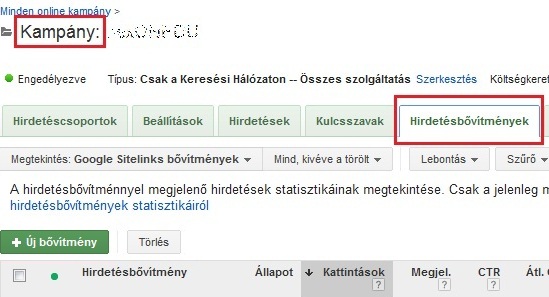
- A menü alatti szürke sávban nyisd le a Megtekintés:… (View:…) gombot, majd válaszd a Helybővítményeket (Local Extensions).
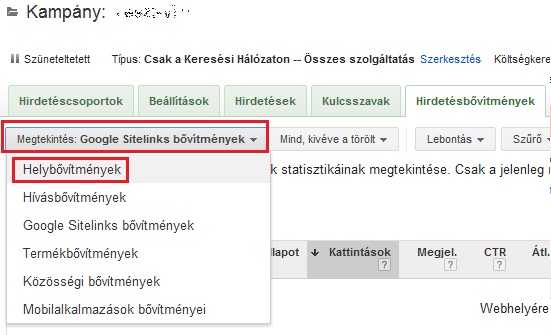
- Ezek után két lehetőség közül választhatsz:
- Ha már rendelkezel Googel Helyek (Google Places) fiókkal, az ott megadott üzleti adatok befűzéséhez válaszd A Google Helyekből származó címek (Adresses from Google Places) lenyíló menüt.
- Ha nem rendelkezel Google Helyek (Google Places) fiókkal, válaszd a Manuálisan megadott linkek (Manually Entered Addresses) lenyíló menüt. Mi a továbbiakban ezt a lehetőséget mutatjuk be részletesebben.
- Kattints az Új bővítmény (New Extension) gombra.
- Töltsd ki a megjelenő űrlapot: add meg a vállalat nevét, telefonszámát, címét, irányítószámát, amit szeretnél megjeleníteni a hirdetés alatt.
- A térképikont a Válasszon másikat (Choose antoher) linkre kattintva cserélheted le a vállalkozásod profiljához leginkább illőre, vagy akár fel is tölthetsz egy új ikont. Utóbbi esetben ügyelj arra, hogy egy 16x16 pixeles .gif, .png vagy .jpg formátumú képet használj.
- Feltölthetsz egy üzleti képet is (ez 125x125 pixel méretű).
- Ha mindennel kész vagy, kattint a mentés gombra.
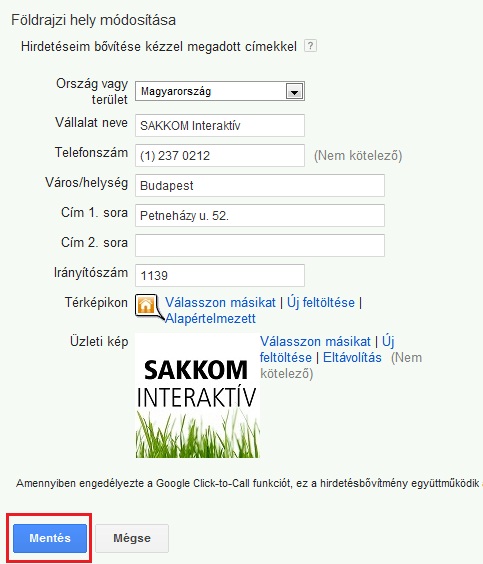
[szerkesztés] Tippek
- Az okostelefonokon a hirdetésben megjelenő telefonszám kattintható, így azonnal fel tudnak hívni az érdeklődők.
[szerkesztés] Amire szükséged lehet
- AdWords fiók
- legalább egy AdWords kampány
[szerkesztés] Figyelmeztetések
- A helybővítmények jellemzően akkor jelennek meg, ha a hirdetés az első pozíciókban jelenik meg (de ekkor sem minden esetben). Ezért fokozottabban kell törekedned a kampány minőségének javítására.
[szerkesztés] Kapcsolódó videók
[szerkesztés] Források, hivatkozások
- Saját tapasztalat
- Az AdWords Súgó a helybővítményekről




